Alterar a data e a hora do seu PC / laptop no Windows 10 é uma tarefa simples. Neste artigo, saberemos como alterar a data e a hora no Windows 10.
Veja também: -Permitir que vários relógios de diferentes fusos horários sejam exibidos juntos
Método 1: modificar por meio das configurações do PC
Clique na “Data e hora” atual no canto inferior direito da tela. Isso resultará na formação de um grande calendário mensal exibindo o mês atual. Clique em “Configurações de data e hora”.
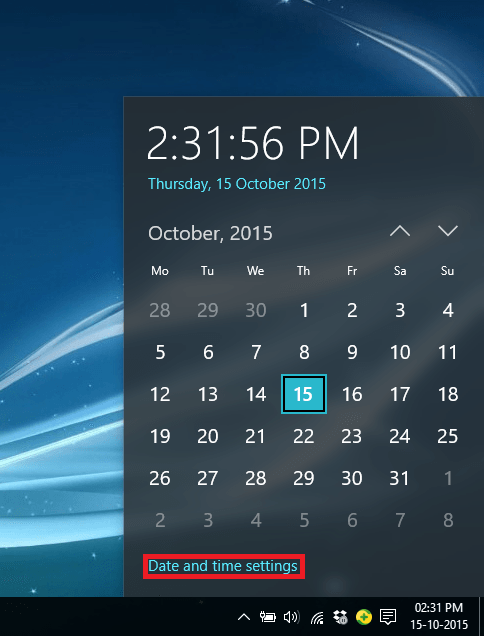
Isso abrirá o aplicativo “Configurações”. O aplicativo de configurações contém todas as configurações primárias do Windows 10 e é provável que substitua o Painel de Controle em um futuro próximo.
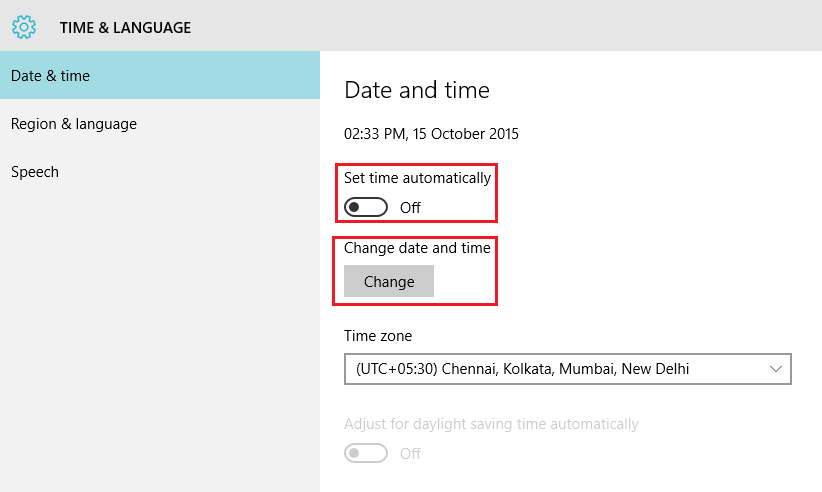
Em “Configurações de data e hora”, a data e a hora podem ser configuradas apenas quando “Definir hora automaticamente” estiver “DESLIGADO” e, em seguida, você pode clicar em “Alterar” sob o título “Alterar data e hora”.
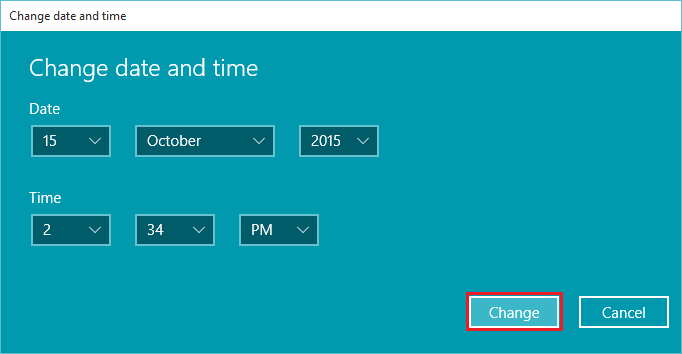
A alteração de qualquer uma das datas, mês e ano ou hora resultará na alteração da data e hora atuais em seu PC / laptop. Após inserir a data e hora desejadas, clique em “Alterar”. A “Data e Hora” serão alteradas em conformidade.
Método 2: modifique-os no painel de controle
Vá ao Painel de Controle, clique em “Relógio, Idioma e Região”.
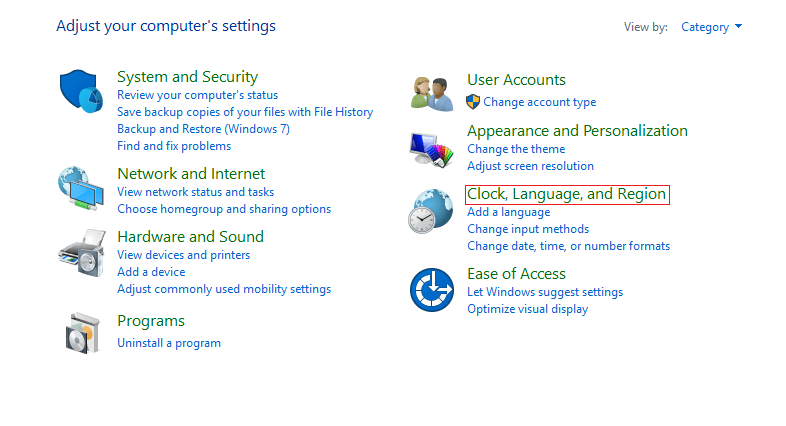
Em “Relógio, idioma e região”, clique em “Data e hora”. Isso abrirá a janela de configuração “Data e hora”.
Na janela de configuração de Data e Hora, clique em “Alterar Data e Hora”

Isso abrirá a janela “Configurações de data e hora”. Clique na data e hora desejadas e clique em “OK”. Isso mudará a data e a hora atuais em seu PC / laptop.
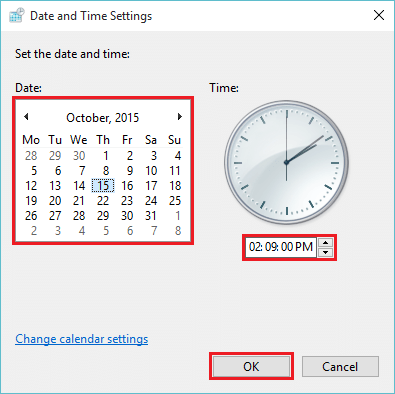
Você pode usar qualquer um dos métodos acima, já que ambos os métodos exibem a mesma função. O aplicativo “Configurações” fornece um mecanismo claro em detalhes, por isso pode ser preferido em vez das configurações do painel de controle.


